
Cómo guardar una página web en formato PDF en iPhone y iPad: Instrucciones
El artículo le dirá cómo guardar la página en los dispositivos "iOS" en formato PDF.
Cuando los usuarios conmemoran las extensiones de Internet y encuentran información útil allí, tienden a guardar la página correspondiente en los marcadores del navegador. Algunos simplemente conservan enlaces a estas páginas en el cuaderno.

Guardar páginas web en formato PDF en dispositivos iOS
Con el tiempo, los marcadores y enlaces se vuelven bastante, o se eliminan al limpiar la computadora. En cualquier caso, no es muy conveniente trabajar con la información necesaria para usted. Una solución más correcta guardará las páginas necesarias de Internet en su dispositivo, por ejemplo, en formato PDF.
En el futuro, será más fácil leer esta información y sin conectarse a Internet, simplemente abra el documento. También será más conveniente para almacenar todos los documentos similares en la carpeta apropiada.
En la revisión de hoy, hablaremos sobre cómo puede guardar una página web en iPhones e IPades en el formato de documento PDF.
¿Cómo guardar páginas web en iPhones y iPads en formato de archivo PDF?
Entonces, para guardar cualquier página de Internet en dispositivos " IOS."En la expansión de PDF, debe hacer lo siguiente:
- Correr " Safari.", Luego vaya a la página que necesita para ahorrar.
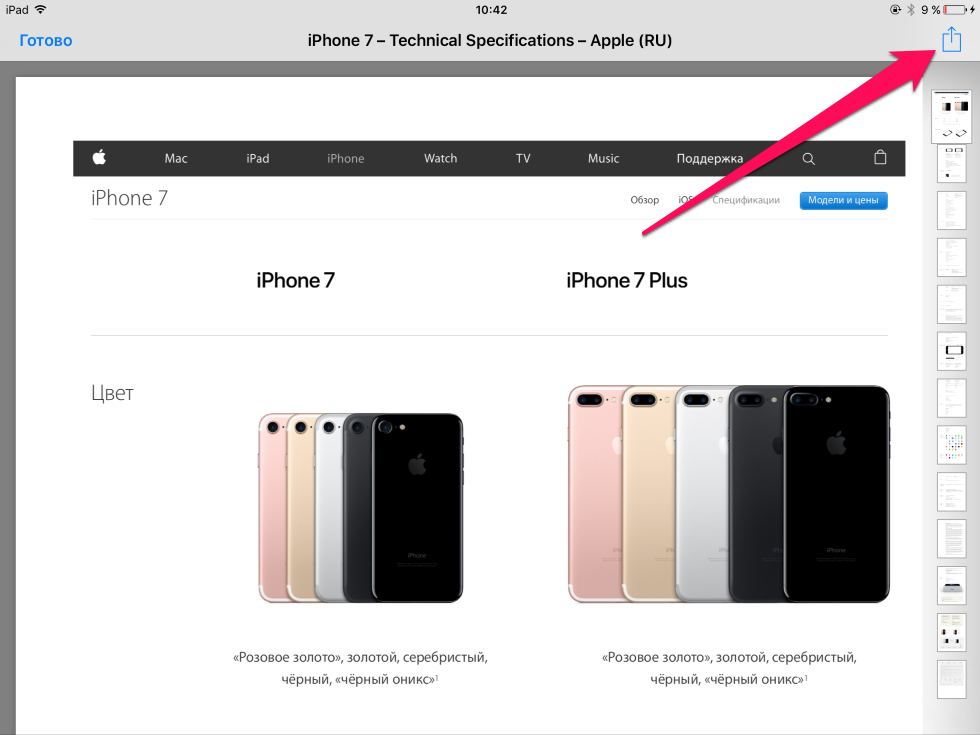
Guardar páginas web en formato PDF en dispositivos iOS
- A continuación, haga clic en la esquina superior derecha en " Cuota"Y en el menú que se abre va a" Impresión».
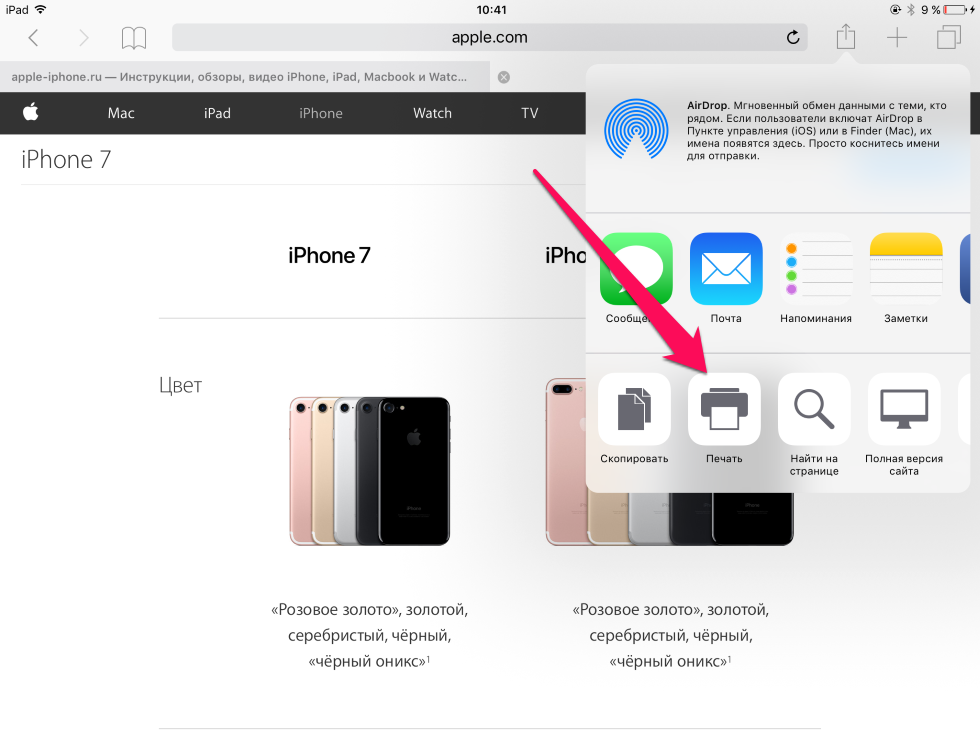
Guardar páginas web en formato PDF en dispositivos iOS
- Ahora, la ventana se abre con la página que necesita, también puede aumentarla con dos dedos.
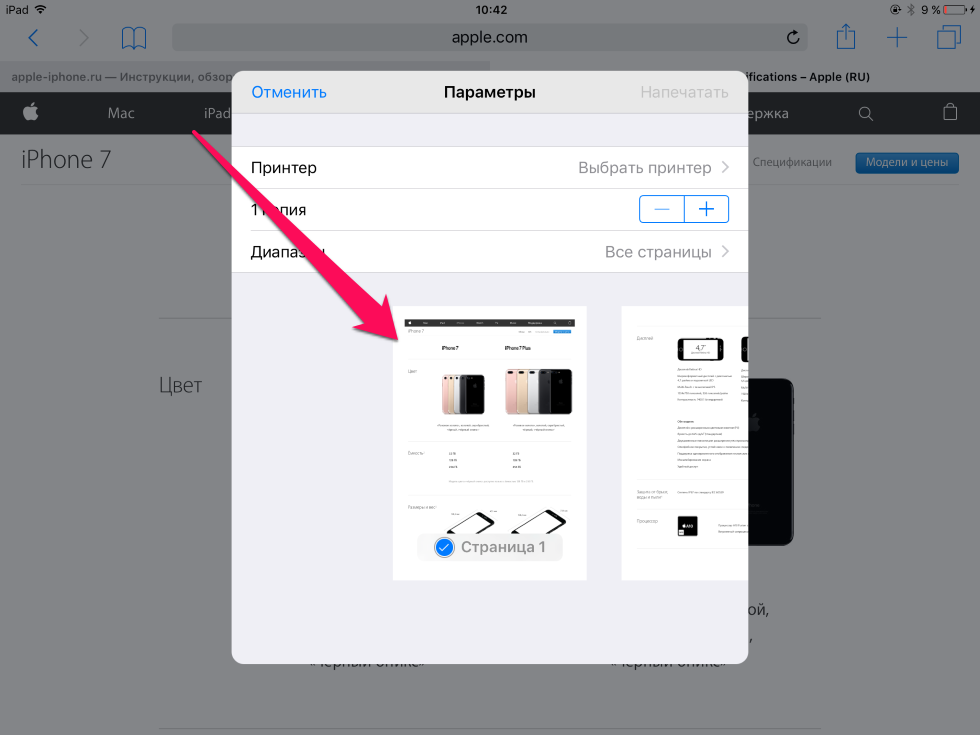
Guardar páginas web en formato PDF en dispositivos iOS
- A continuación, presione nuevamente en " Cuota"Cuando la página se abre pantalla completa
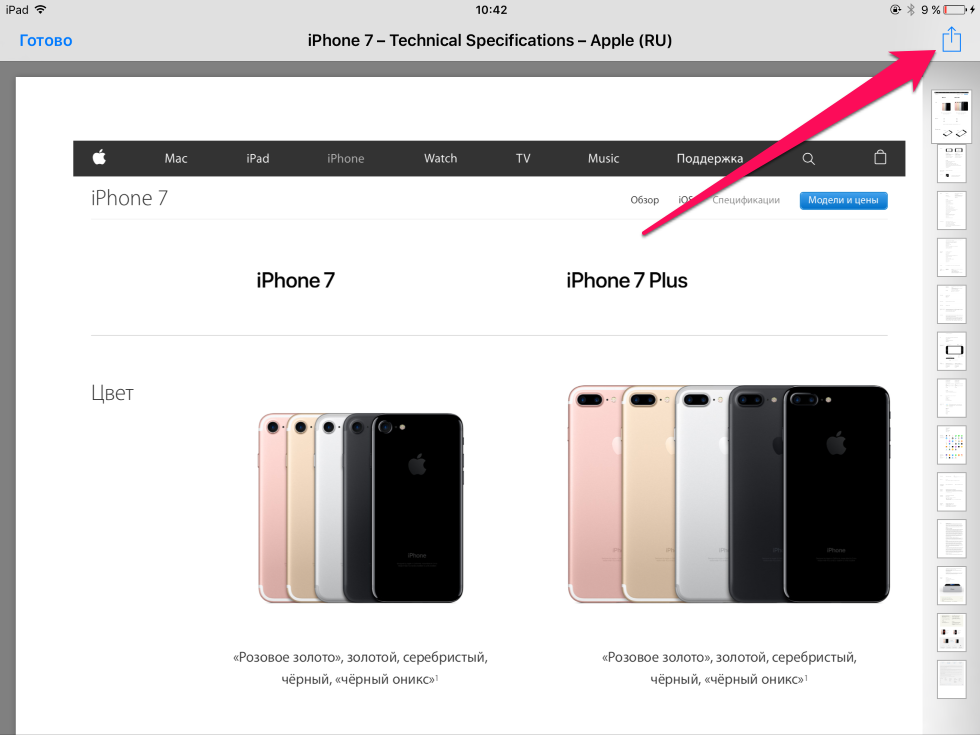
Guardar páginas web en formato PDF en dispositivos iOS
- En el menú de apertura, tendremos que elegir dónde guardaremos la página (en el almacenamiento nublado y así sucesivamente). Cuando hace clic en el botón con tres puntos, también veremos opciones adicionales.
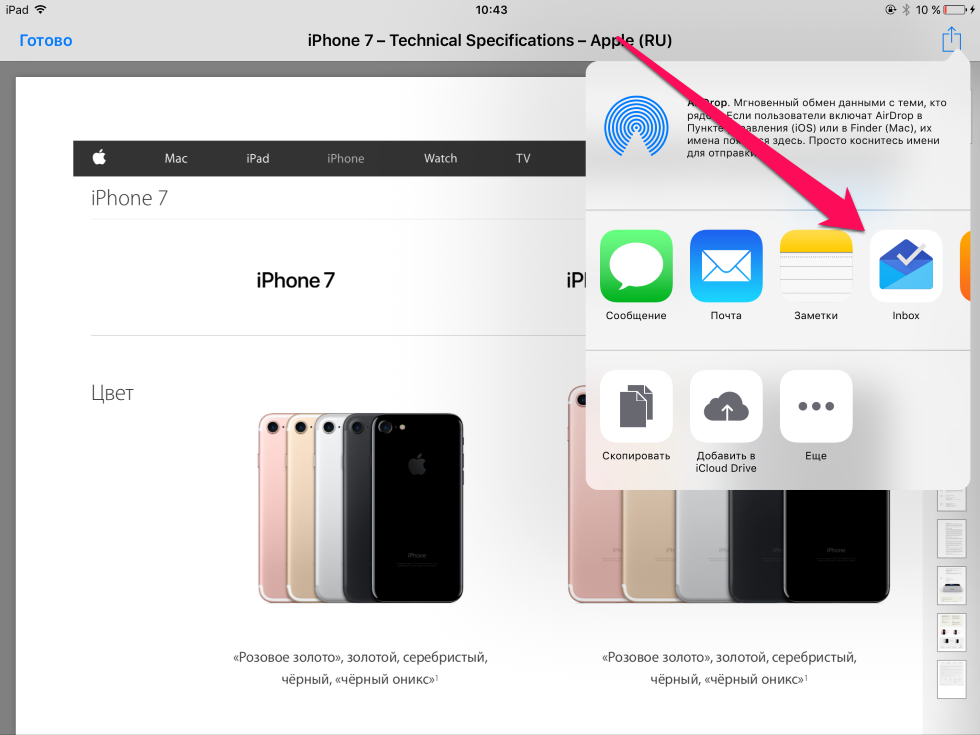
Guardar páginas web en formato PDF en dispositivos iOS
- Como resultado, podremos guardar la página PDF seleccionada (las acciones en el último paso pueden variar según las opciones que ha elegido en el paso anterior: Guardar en el almacenamiento en la nube, envíelo por correo, etc.).
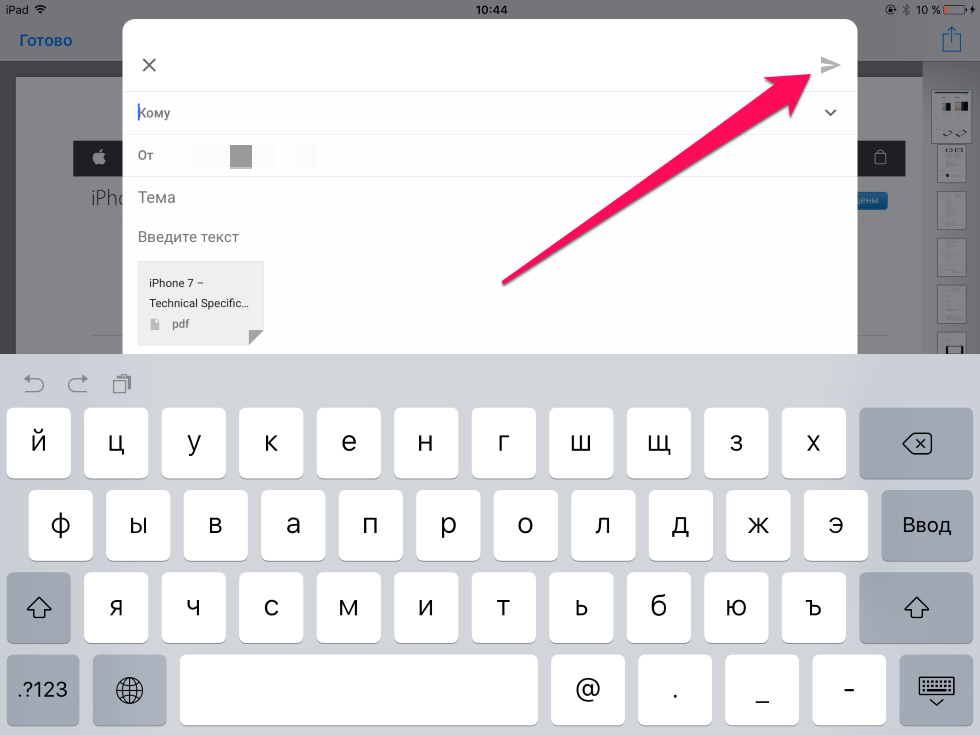
Guardar páginas web en formato PDF en dispositivos iOS
Eso es todo. Tales acciones simples Puede guardar una página web en formato PDF en sus iPhones y Apada.
